Pioneer SPH-DA110: Просмотр/использование приложений для мобильных устройств
Просмотр/использование приложений для мобильных устройств: Pioneer SPH-DA110
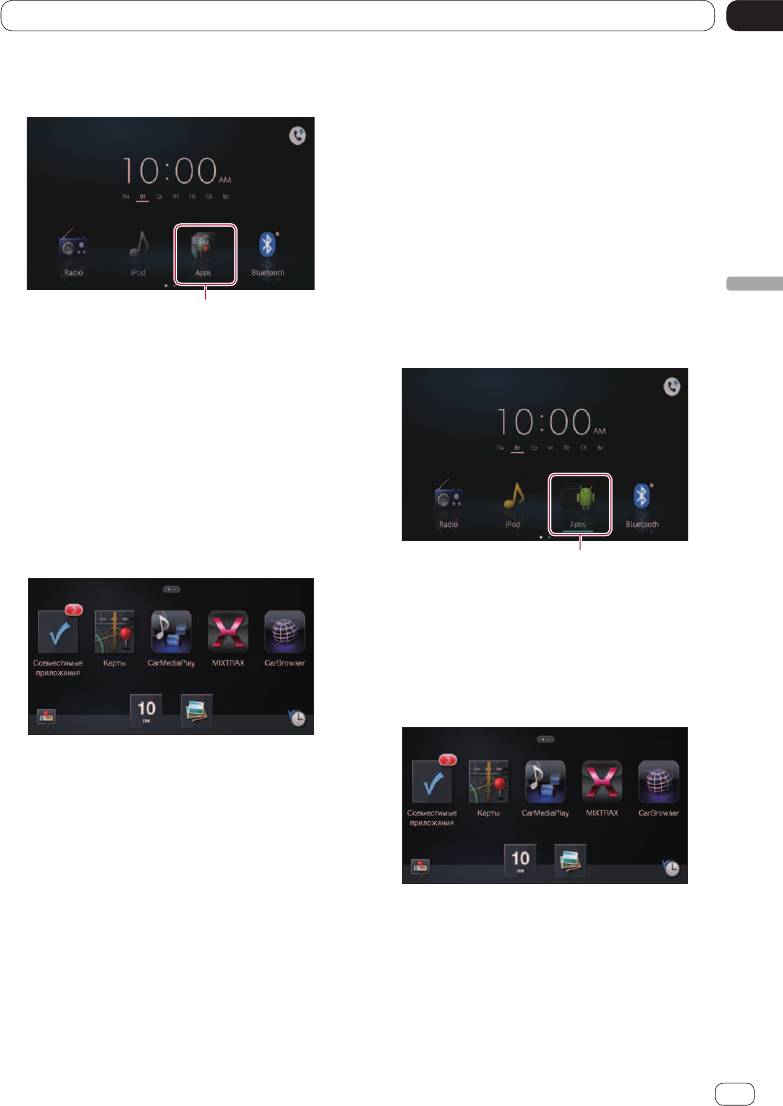
Глава
Просмотр/использование приложений для мобильных устройств
06
3 Коснитесь пункта [Apps] на главном
Режим AppRadio Mode для устройства
экране.
Android
1 Разблокируйте свое устройство и
подключите его к этому продукту.
Ü Подробные сведения см. в разделе
Подключение и отключение мобильных
устройств, страница 9.
Значок [Apps] на главном экране станет
активным.
2 Нажмите кнопку Home (Главный) для
отображения главного экрана.
Просмотр/использование приложений для мобильных устройств
Приложения в режиме AppRadio
Mode (iPhone)
3 Коснитесь пункта [Apps] на главном
Отображается сообщение о запуске
экране.
приложения и открывается AppRadio,
после чего появляется экран меню
Application (Приложение).
p Если приложение AppRadio не
запускается, для настройки “Активат.
запуска прил” может быть задано
значение “Выкл.”. В этом случае
необходимо запустить приложение
AppRadio непосредственно на iPhone.
4 Коснитесь значка приложения, которое
следует использовать.
Приложения в режиме AppRadio
Mode (Android)
Отображается сообщение о запуске
приложения и открывается AppRadio, после
чего появляется экран меню Application
(Приложение).
4 Коснитесь значка приложения, которое
следует использовать.
p Некоторые приложения могут не
запускаться в зависимости от
состояния подключенного устройства. В
этом случае запустите приложение в
соответствии с сообщением о запуске
приложения.
Ü Если во время просмотра
приложений на мобильном
устройстве или управления ими
p
Некоторые приложения могут не
отображается черный экран, изучите
запускаться в зависимости от состояния
раздел Проблемы с экраном в
подключенного устройства. В этом случае
режиме MirrorLink, страница 62.
запустите приложение в соответствии с
сообщением о запуске приложения.
Ü Если во время просмотра приложений на
мобильном устройстве или управления
ими отображается черный экран, изучите
раздел Проблемы с экраном в режиме
MirrorLink, страница 62.
Ru
27
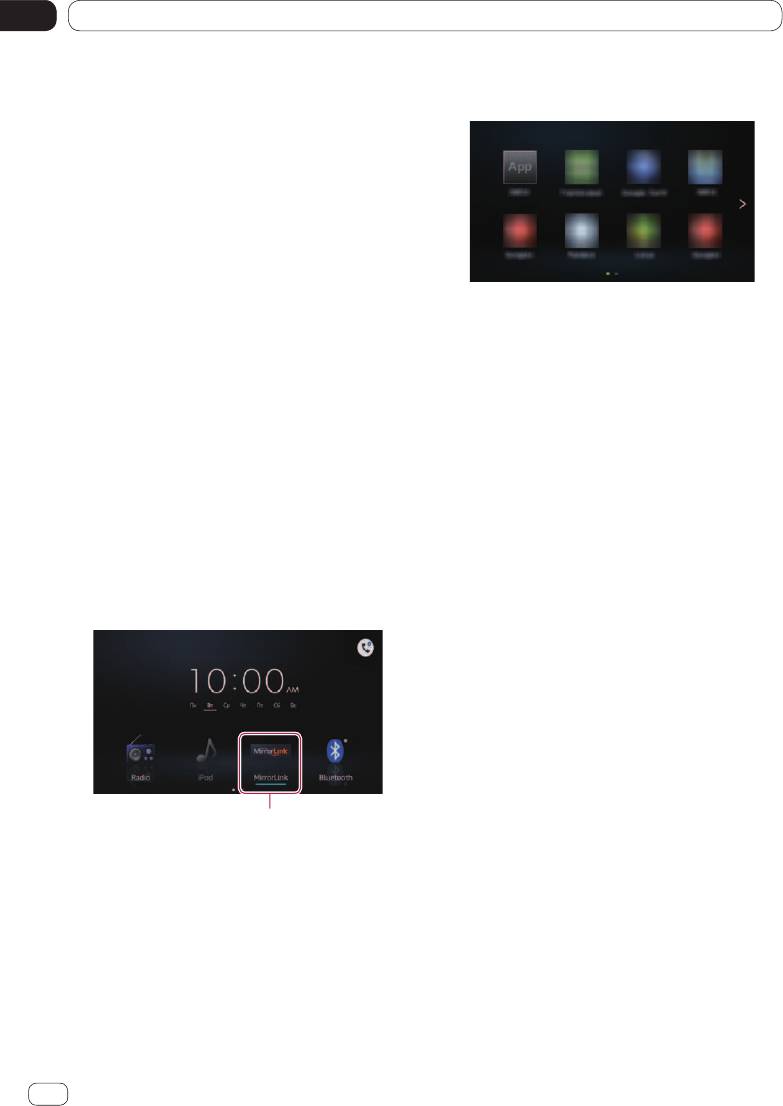
Глава
06
Просмотр/использование приложений для мобильных устройств
4 Коснитесь значка приложения, которое
Режим MirrorLink
следует использовать.
При подключении устройства MirrorLink с
установленными совместимыми
приложениями можно управлять этими
приложениями на мобильном устройстве
непосредственно с этого продукта (режим
MirrorLink).
На экране можно просматривать
совместимые приложения, а также
управлять ими с помощью
мультисенсорных жестов, таких как
касание, перетаскивание, прокрутка и
p Некоторые приложения могут не
пролистывание.
запускаться в зависимости от
p Мультисенсорные жесты могут быть
состояния подключенного устройства. В
отключены на некоторых моделях
этом случае запустите приложение в
подключенных устройств MirrorLink.
соответствии с сообщением о запуске
приложения.
1 Разблокируйте свое устройство и
подключите его к этому продукту.
Ü Подробные сведения см. в разделе
Подключение устройства MirrorLink,
страница 12.
Значок [Apps] на главном экране
изменится на [MirrorLink].
2 Нажмите кнопку Home (Главный) для
отображения главного экрана.
3 Коснитесь пункта [MirrorLink] на
главном экране.
MirrorLink
Если на устройстве MirrorLink установлено
приложение запуска, будет запущено
приложение. В противном случае
откроется экран меню Application
(Приложение).
28
Ru
Оглавление
- Содержание
- Предисловие
- Предисловие
- Предисловие
- Информация об AppRadio
- Информация об AppRadio
- Информация об AppRadio
- Основные операции
- Основные операции
- Использование радиоприемника
- Использование радиоприемника
- Использование радиоприемника
- Воспроизведение музыки и видео с iPod
- Воспроизведение музыки и видео с iPod
- Воспроизведение музыки и видео с iPod
- Просмотр/использование приложений для мобильных устройств Использование источника
- Просмотр/использование приложений для мобильных устройств
- Просмотр/использование приложений для мобильных устройств
- Использование телефонной связи без снятия трубки Регистрация и подключение Bluetooth-устройства
- Использование телефонной связи без снятия трубки Регистрация и подключение Bluetooth-устройства
- Использование телефонной связи без снятия трубки Регистрация и подключение Bluetooth-устройства
- Использование телефонной связи без снятия трубки Регистрация и подключение Bluetooth-устройства Отображение адреса Bluetooth-устройства
- Использование аудиопроигрывателя Bluetooth
- Использование аудиопроигрывателя Bluetooth Использование клавиш сенсорной панели
- Использование телефонной связи без снятия трубки
- Использование телефонной связи без снятия трубки
- Использование телефонной связи без снятия трубки
- Использование телефонной связи без снятия трубки
- Использование телефонной связи без снятия трубки
- Использование телефонной связи без снятия трубки
- Настройка предпочтений
- Настройка предпочтений
- Настройка предпочтений
- Настройка предпочтений
- Настройка предпочтений
- Настройка предпочтений
- Настройка предпочтений
- Настройка предпочтений
- Настройка предпочтений
- Настройка предпочтений
- Настройка предпочтений
- Настройка предпочтений
- Настройка предпочтений
- Приложение Поиск и устранение неисправностей
- Приложение
- Приложение






